Windows11/10のファイルエクスプローラーで最近の検索エントリの表示をオフにします
検索のプライバシーを保護するために、最近の検索の表示をオフにすることをお勧めします。 。これらは、エクスプローラーで検索したときにドロップダウンに表示されるエントリと同じです。
ユーザーが検索ボックスに入力すると、Windowsファイルエクスプローラーに候補のポップアップが表示されます。これらの提案は、検索ボックスへの過去のエントリに基づいています。
エクスプローラーでの最近の検索の表示をオフにする
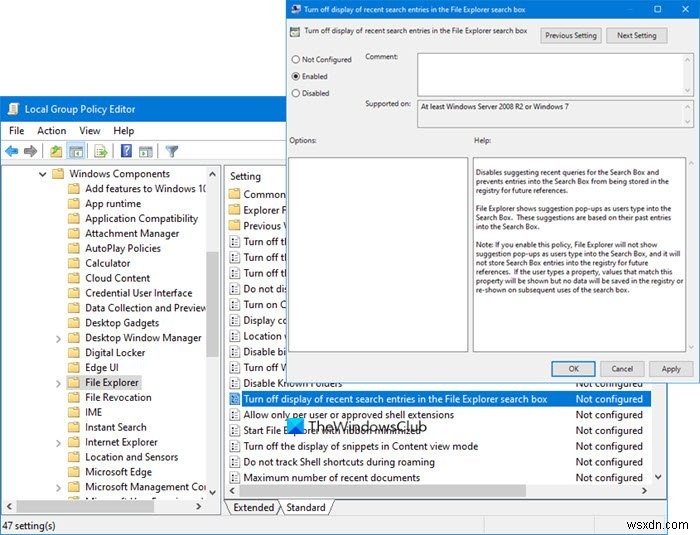
これを行うには、 gpedit.mscと入力します 検索を開始してEnterキーを押します。これにより、グループポリシーエディターが開きます。
左側のウィンドウで、[ユーザーの構成]>[管理用テンプレート]>[Windowsコンポーネント]>[ファイルエクスプローラー]をクリックします。
右ペインでファイルエクスプローラーの検索ボックスにある最近の検索エントリの表示をオフにするをダブルクリックします。 。
開いたウィンドウで、設定を[有効]に変更します。 [適用]>[OK]をクリックします。
検索ボックスに対する最近のクエリの提案を無効にし、検索ボックスへのエントリが将来の参照のためにレジストリに保存されないようにします。
ユーザーが検索ボックスに入力すると、ファイルエクスプローラーに候補のポップアップが表示されます。これらの提案は、検索ボックスへの過去のエントリに基づいています。
注:このポリシーを有効にすると、ユーザーが検索ボックスに入力したときにファイルエクスプローラーに候補のポップアップが表示されず、将来の参照用に検索ボックスのエントリがレジストリに保存されません。ユーザーがプロパティを入力すると、このプロパティに一致する値が表示されますが、データはレジストリに保存されず、検索ボックスを後で使用しても再表示されません。
この設定は、検索ボックスに対する最近のクエリの提案を無効にし、検索ボックスへのエントリが将来の参照のためにレジストリに保存されないようにします。
このポリシーを有効にすると、ユーザーが検索ボックスに入力したときにWindowsファイルエクスプローラーに候補のポップアップが表示されず、将来の参照用に検索ボックスのエントリがレジストリに保存されません。ユーザーがプロパティを入力すると、このプロパティに一致する値が表示されますが、データはレジストリに保存されず、検索ボックスを後で使用しても再表示されません。
レジストリエディタを使用して同じことを行うこともできます。ただし、次の方法に進む前に、システムの復元ポイントを作成することをお勧めします。
ファイルエクスプローラーで最近の検索エントリの表示をオフにする方法
ファイルエクスプローラーでの最近の検索エントリの表示をオフにするには、次の手順に従います。
- Win+Rを押して実行プロンプトを開きます。
- regedit、と入力します Enterを押します ボタンをクリックし、[はい]をクリックします オプション。
- Windowsに移動 HKCU 。
- Windows>新規>キーを右クリックします。 。
- 名前をExplorer 。
- Explorer>新規>DWORD(32ビット)値を右クリックします。 。
- 名前をDisableSearchBoxSuggestions 。
- それをダブルクリックして、値データを 1として設定します。 。
- [OK]をクリックします ボタンを押してコンピュータを再起動します。
これらの手順を詳しく見てみましょう。
まず、レジストリエディタを開く必要があります。 Win + Rを押すことができます 、「 regedit」と入力します 、 Enterを押します ボタンをクリックし、[はい]をクリックします UACプロンプトのオプション。
その後、次のパスに移動します:
HKEY_CURRENT_USER\Software\Policies\Microsoft\Windows
Windowsの内部 キーを押すと、 Explorerが表示されます。 サブキー。ただし、そこで見つからない場合は、手動で作成する必要があります。そのためには、 Windowsを右クリックします キーを押して、新規>キーを選択します 、名前を Explorer 。
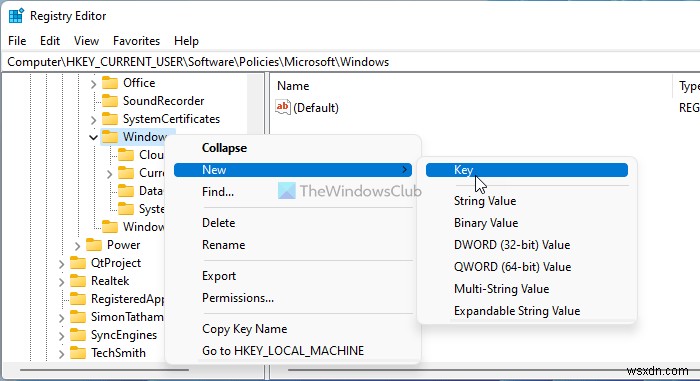
次に、 Explorerを右クリックします。 キーを押して、[新規> DWORD(32ビット)値]を選択します 。
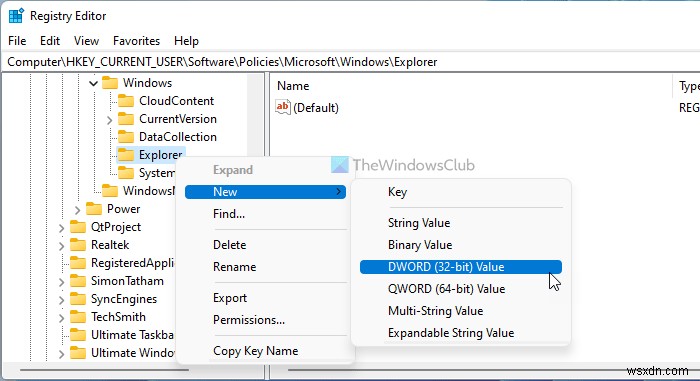
名前をDisableSearchBoxSuggestionsに設定します 。このDWORD値のデフォルトの値データは0ですが、1にする必要があります。そのためには、このDWORD値をダブルクリックして、 1と入力します。 ボックスで、[ OK ]をクリックします ボタン。
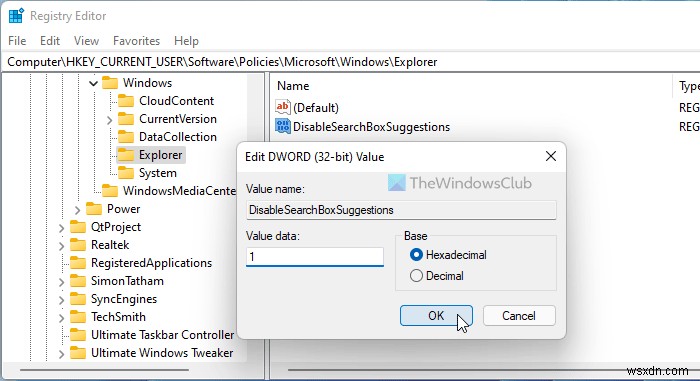
コンピュータを再起動して変更を取得します。
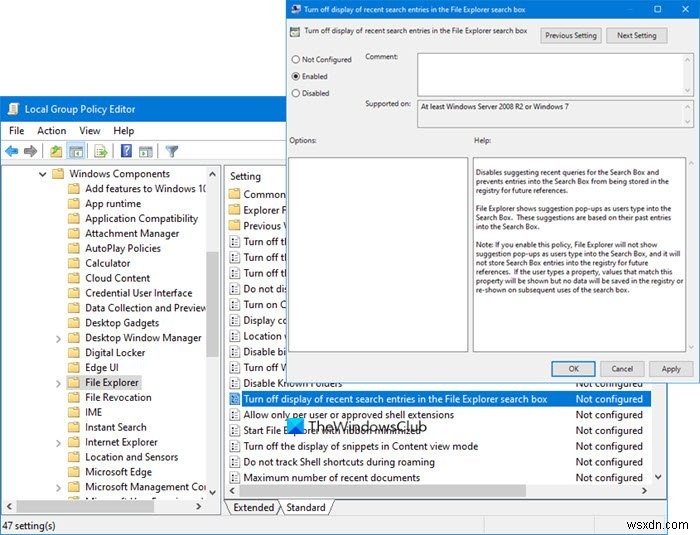
-
Windows11/10で検索インデックスがオフになりました
ある晴れた日、このメッセージが表示されました検索インデックスがオフになりました Windows11/10のスタートメニューを開いたとき。今はオフにしていないのに、なぜこれをPCで見たのですか? 検索インデックスがオフになりました SearchIndexer.exeと呼ばれるプロセスに遭遇した可能性があります Windowsタスクマネージャで。このプロセスは、WindowsSearchのファイルのインデックス作成を管理する実際のサービスです。このプロセスが機能していないかオンになっていない場合は、このメッセージが表示されます。 Windowsサーチのインデックス作成を有効にする この
-
Windows11/10のエクスプローラーでファイルのグループ化を無効にする方法
ファイルエクスプローラーは、Windows11/10コンピューターのストレージ上のファイルを参照するための究極のツールです。これは、ファイルの一覧表示と操作の実行の両方に優れたカスタマイズ感覚を提供します。ユーザーは、参照するファイルとフォルダーを名前、種類、日付、サイズなどで並べ替えることができます。共通の属性を共有するファイルは、グループ化機能を使用してグループ化することもできます。ただし、これらの機能は必ずしもユーザーに役立つとは限りません。そのため、これらの機能をオンまたはオフにすることができます。この記事では、ファイルのグループ化を無効にする方法を確認します。 Windows11/1
